¿Cansado de Elon Musk? Así puede borrar tu cuenta de Twitter o X para siempre
Los pasos que te indicamos con completamente definitivos


Twitter, la popular plataforma de redes sociales, ha experimentado varios cambios desde que pasó a ser propiedad de Elon Musk. Desde el proceso de cambio de imagen hasta las modificaciones en la API, muchos usuarios de la plataforma comenzaron a buscar una manera de abandonarla. Esta guía muestra los pasos para ayudarte a comprender el proceso de eliminar permanentemente tu cuenta de Twitter o X.
Cómo eliminar permanentemente tu cuenta de Twitter o X
Los usuarios que no están satisfechos con el devenir de la compañía ahora propiedad de Musk es posible que se estén preguntando cómo eliminar permanentemente su cuenta. Pues bien, antes de proceder con cualquier cambio, es una buena idea guardar un archivo de tus tuits. De esta manera, puedes tener una copia de seguridad de tus mensajes en caso de que algo salga mal.
Pasos para guardar tu historia en la red social
Ve a la configuración y utiliza el apartado Tu cuenta. Ahora desplázate hacia abajo hasta la sección Descargar tus datos y da uso a la opción Solicitar archivo. Ingresa tu contraseña y haz pulsa en Siguiente. Desde la compañía se te enviará un código de verificación a tu dirección de correo electrónico o número de teléfono.

Ingresa el código de verificación recibido y utiliza Verificar. Comenzará a procesar tu solicitud. Esto puede llevar unos minutos, por lo que no debes ser impaciente. Una vez que se haya completado todo, recibirás un correo electrónico con un enlace para descargar tu archivo. Una vez que hayas hecho eso y tengas una copia de seguridad de tus tuits -o xeets-, puedes eliminar permanentemente tu cuenta
Esto debes hacer para eliminar tu cuenta
Puedes usar tu teléfono o tu PC para hacerlo, así que aquí tienes ambos métodos sobre como eliminar tu cuenta de Twitter o X en diferentes dispositivos.
Utilizando la aplicación móvil
- Lo primero que debes hacer es, por supuesto, iniciar sesión en tu cuenta de Twitter y tocar el icono de tu perfil en la esquina superior izquierda.
- Desplázate y selecciona "Configuración y ayuda"
- Luego elige "Configuración y privacidad" Navega a "Tu cuenta" y, a continuación, utiliza "Desactivar tu cuenta"
- Pulsa en "Desactivar" e ingresa tu contraseña, luego confirma tocando "Desactivar"
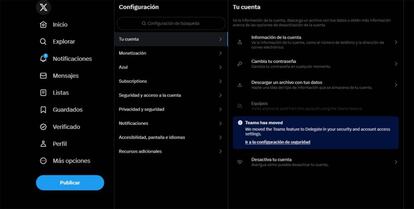
Importante: la desactivación de tu cuenta inicia el proceso de eliminación para siempre. La desactivación dura 30 días. Después de eso, tu cuenta y nombre de usuario se eliminan permanentemente.
Desde el ordenador
- Inicia sesión en tu cuenta de Twitter Haz clic en "Más opciones" en el menú izquierdo
- Da uso a la opción llamada "Configuración y privacidad" bajo el apartado "Tu cuenta"
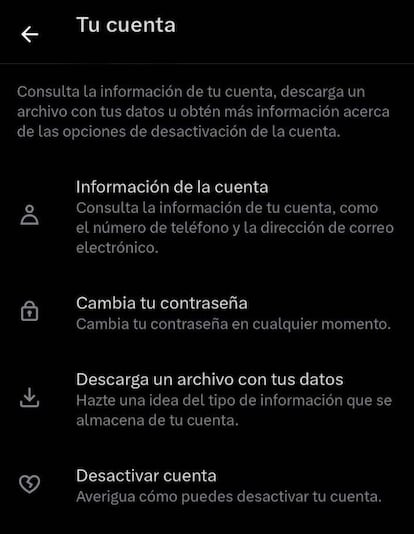
- Lo siguiente es pulsar en "Desactivar tu cuenta"
- Confirma haciendo clic en "Desactivar" después de ingresar tu contraseña
- Has finalizado

